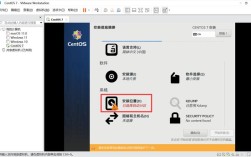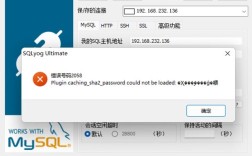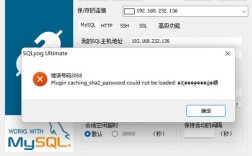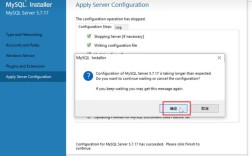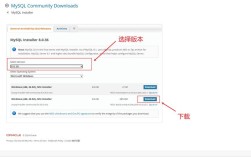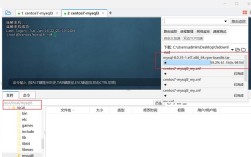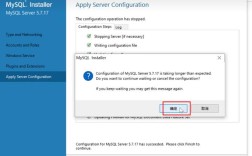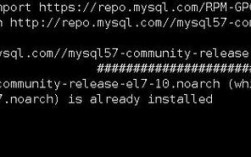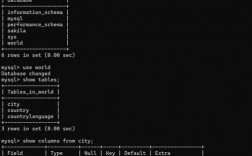在Centos 6.5上使用yum安装MySQL是一个相对直接的过程,但需要遵循一些特定的步骤来确保安装成功,以下是详细的安装步骤:
1、下载并安装MySQL的YUM仓库:
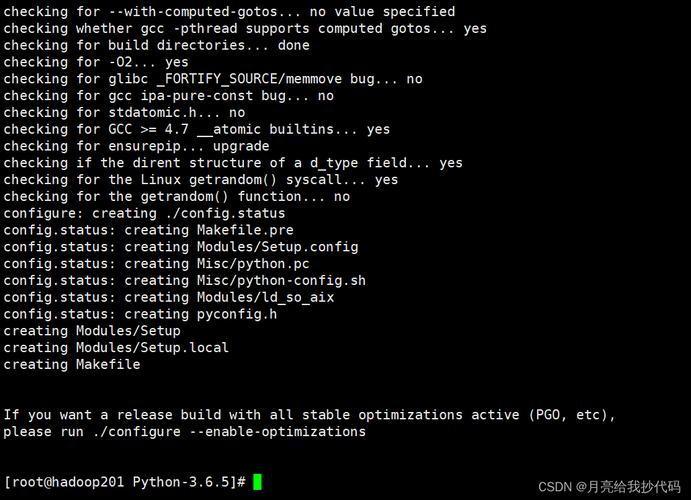
从官网下载适合CentOS 6.5的MySQL YUM仓库文件mysqlcommunityreleaseel65.noarch.rpm,可以使用以下命令下载:
- wget https://dev.mysql.com/get/mysqlcommunityreleaseel65.noarch.rpm
安装下载好的仓库文件:
- sudo yum localinstall mysqlcommunityreleaseel65.noarch.rpm
执行完上述命令后,可以通过以下命令查看可安装的MySQL版本:
- yum repolist enabled | grep "mysql.*community"
2、安装MySQL服务器:
如果选择安装最新的MySQL 5.7版本,可以直接执行以下命令:
- sudo yum install mysqlcommunityserver
安装过程中可能会提示你确认是否继续,输入“y”并回车即可。
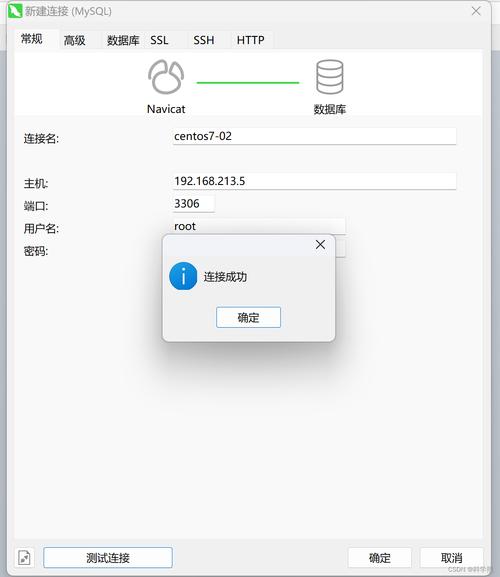
3、启动和设置MySQL服务:
安装完成后,启动MySQL服务:
- sudo service mysqld start
查看MySQL服务状态,确保其正常运行:
- sudo service mysqld status
设置MySQL服务开机自启:
- sudo chkconfig mysqld on
4、修改字符集为UTF8(可选):
编辑MySQL配置文件/etc/my.cnf,在[mysqld]部分添加或修改以下内容:
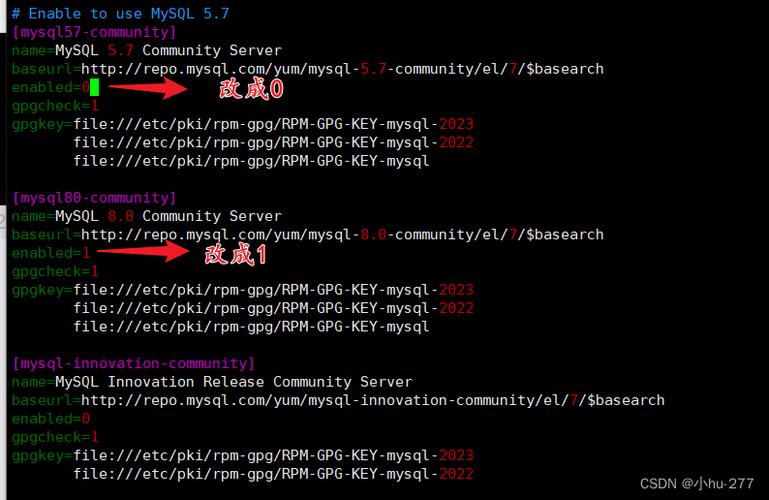
- [mysqld]
- charactersetserver=utf8
在文件末尾新增[client]段,并添加:
- [client]
- defaultcharacterset=utf8
保存并重启MySQL服务使配置生效:
- sudo service mysqld restart
5、配置安全安装:
运行以下命令进行安全安装配置:
- sudo mysql_secure_installation
按照提示进行配置,如设置root用户密码等,默认情况下,root用户的密码为空,直接回车即可。
6、授权远程登录(可选):
如果需要允许远程登录MySQL,可以执行以下命令授权所有IP地址访问MySQL:
- sudo mysql u root p
- USE mysql;
- UPDATE user SET host = '%' WHERE user = 'root';
- FLUSH PRIVILEGES;
- EXIT;
注意:为了安全性,建议仅授权特定的IP地址访问MySQL,在测试时请关闭防火墙或配置相应的规则以允许远程连接。
常见问题及FAQ
1、如何查看已安装的MySQL版本?
可以通过以下命令查看已安装的MySQL版本:
- mysql version
2、如何卸载MySQL?
要卸载MySQL,首先需要停止MySQL服务,然后删除相关的软件包和配置文件,具体步骤如下:
停止MySQL服务:
- sudo service mysqld stop
删除MySQL软件包:
- sudo yum remove mysqlserver mysqlclient mysqllibs mysqldevel
删除MySQL数据目录和配置文件(如果不再需要):
- sudo rm rf /var/lib/mysql
- sudo rm rf /etc/my.cnf
通过以上步骤,你应该能够在CentOS 6.5上成功安装并配置MySQL,如果在安装过程中遇到任何问题,建议查阅官方文档或相关论坛寻求帮助。